一些家庭版的win10用戶想要開啟群組原則編輯器,結果在輸入指令後彈出了gpedit.msc找不到檔案的提示,這其實不代表家用版不能用群組策略,它是可以解決的。
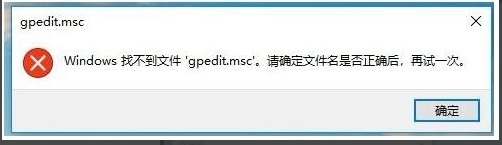
1、先右鍵桌面空白處,選擇「新建」
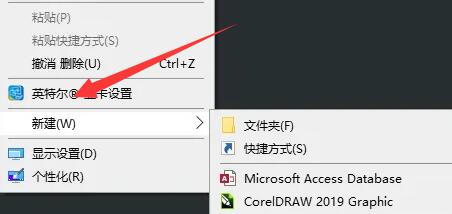
2、然後新建一個「文字文檔」

#3、開啟記事本後,在其中輸入以下內容:(注意換行和空格)
@echo off
pushd "%~dp0"
dir /b %systemroot%\Windows\servicing\Packages\Microsoft-Windows-GroupPolicy-ClientExtensions- Package~3*.mum >gp.txt
dir /b %systemroot%\servicing\Packages\Microsoft-Windows-GroupPolicy-ClientTools-Package~3*.mum >>gp.txt
for /f %%i in ('findstr /i . gp.txt 2^>nul') do dism /online /norestart /add-package:"%systemroot%\servicing\Packages\%% i"
pause
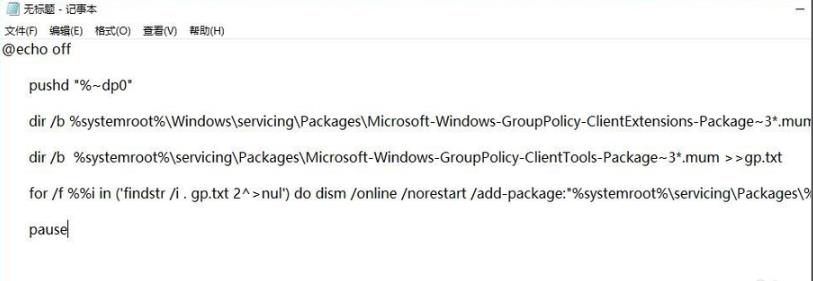
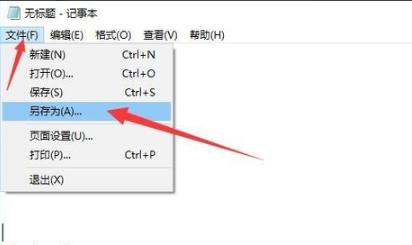
5、儲存完成後,右鍵該檔案選擇「以管理員身分執行」
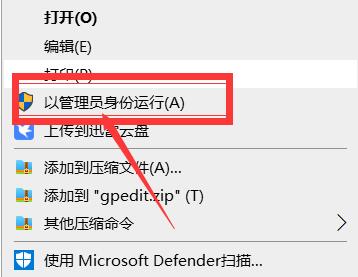
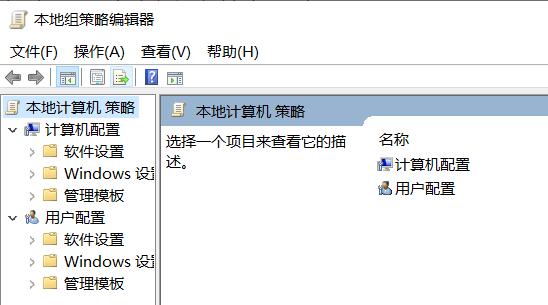
以上是gpedit.msc找不到檔案win10家用版解決方法的詳細內容。更多資訊請關注PHP中文網其他相關文章!




